Содержание
- 4. Графический способ решения уравнений и систем уравнений в среде Microsoft Excel Тема занятия:
- 5. После этого занятия Вы будете: иметь представление о возможностях использования Мастера диаграмм при построении графиков и
- 6. Тест «Электронные таблицы» Инструкция: Открыть файл «Электронные таблицы» Запустить тест. В тесте нет возврата к предыдущему
- 7. Эталоны ответов
- 9. имени столбца и номера строки на пересечении которых располагается ячейка
- 10. =5-(y^2+3)/(11+2*x)
- 12. средство наглядного графического изображения информации, предназначенное для сравнения нескольких величин или нескольких значений одной величины, слежения
- 13. Алгоритм построения диаграмм 1. Составить таблицу. Вызов Мастера диаграмм командой Вставка – Диаграмма или кнопкой на
- 15. Создание диаграммы с помощью Мастера диаграмм
- 16. Алгоритм построения диаграмм Составить таблицу. Выделить данные в таблице. С помощью Мастера диаграмм (ВСТАВКА-ДИАГРАММА) построить диаграмму:
- 17. Пример 1. Построить график функции у = х2 на промежутке [-7;7] с шагом 1. Подготовить таблицу.
- 18. Пример 1. Построить график функции у = х2 на промежутке [-7;7] с шагом 1. Составим таблицу
- 20. =В1^2
- 21. Пример 1. Построить график функции у = х2 на промежутке [-7;7] с шагом 1. Выделяем подготовленную
- 23. Запомните: Для построения графика функции с двумя изменяющимися аргументами необходимо: протабулировать функцию с определенным шагом, производить
- 24. Задание 1. Построить график функции у =3х2-4x+1 на промежутке [-6;6] с шагом 1. Задание 2. Построить
- 25. Ответы Задание 1. Задание 2.
- 26. Решение систем уравнений
- 27. Пример 2. Решить систему уравнений на интервале [-5;6] с шагом 1.
- 28. Решить систему уравнений - - найти такие значения х и у, которые будут удовлетворять и первое
- 29. Построить в одной координатной плоскости графики уравнений: у1 =x2-5 и у2 = 8-x2. Алгоритм: Составляем таблицу
- 31. Запомните: Для того, чтобы графически решить систему уравнений необходимо построить графики функций из системы в одной
- 33. Скачать презентацию













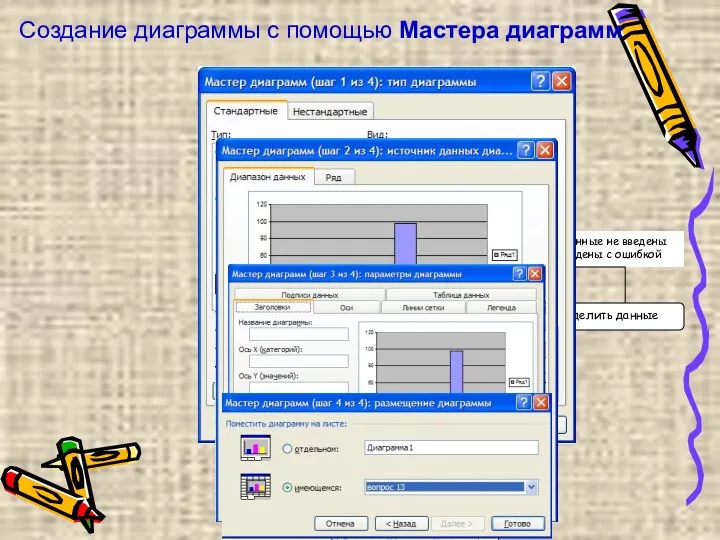



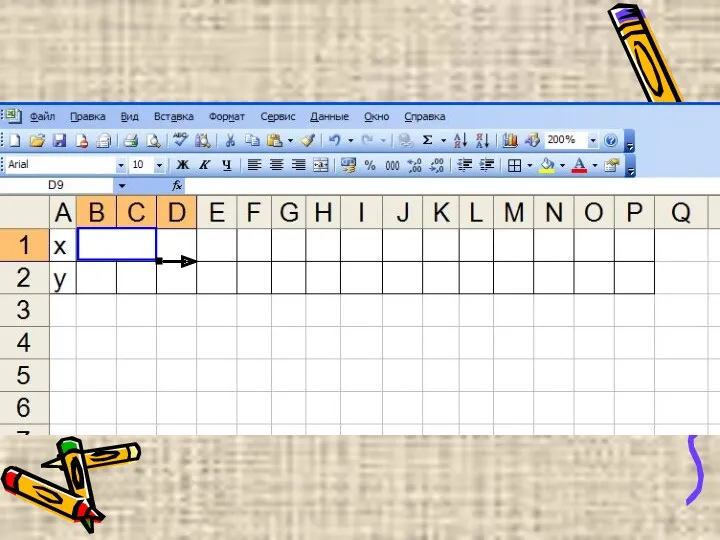
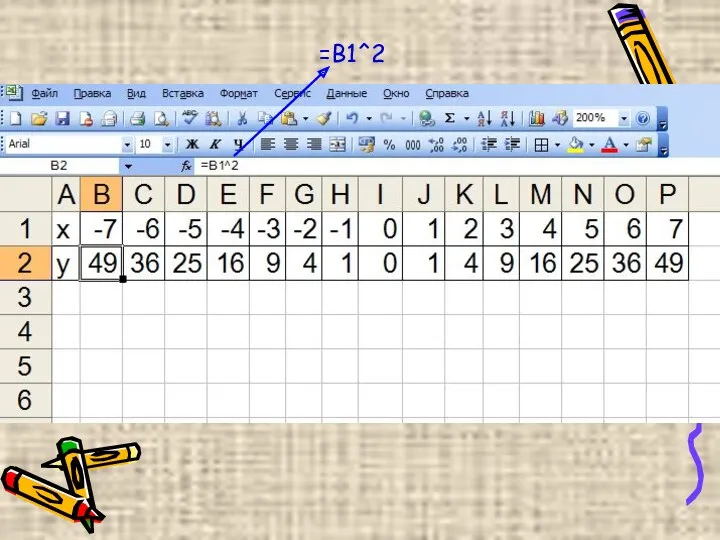

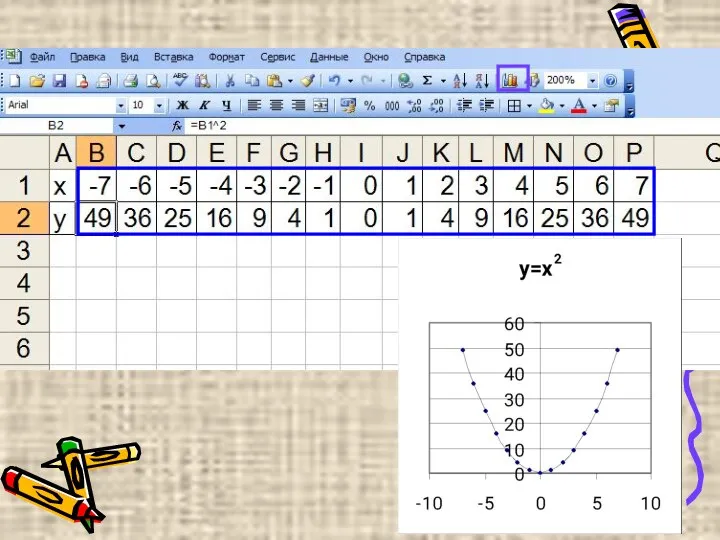

![Задание 1. Построить график функции у =3х2-4x+1 на промежутке [-6;6]](/_ipx/f_webp&q_80&fit_contain&s_1440x1080/imagesDir/jpg/359083/slide-23.jpg)
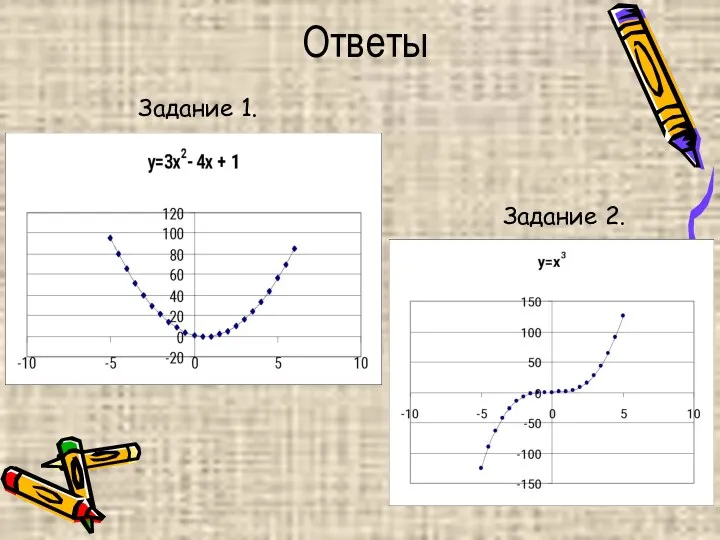

![Пример 2. Решить систему уравнений на интервале [-5;6] с шагом 1.](/_ipx/f_webp&q_80&fit_contain&s_1440x1080/imagesDir/jpg/359083/slide-26.jpg)




 Письменные приемы умножения многозначных чисел на однозначное число
Письменные приемы умножения многозначных чисел на однозначное число Криві другого порядку
Криві другого порядку Ознайомлення з прийомом віднімання чисел в межах 20 з переходом через десяток виду 11 - на основі десяткового складу числа
Ознайомлення з прийомом віднімання чисел в межах 20 з переходом через десяток виду 11 - на основі десяткового складу числа Открытый и опубликованный урок математики на тему: Приёмы письменного умножения вида: 4.037*4
Открытый и опубликованный урок математики на тему: Приёмы письменного умножения вида: 4.037*4 Дидактические игры по формированию элементарных математических представлений
Дидактические игры по формированию элементарных математических представлений Развитие приемов умственной деятельности. Прием сравнения
Развитие приемов умственной деятельности. Прием сравнения Решение заданий. Формулы сокращенного умножения. По материалам открытого банка задач ЕГЭ по математике
Решение заданий. Формулы сокращенного умножения. По материалам открытого банка задач ЕГЭ по математике Есептерді салыстыру
Есептерді салыстыру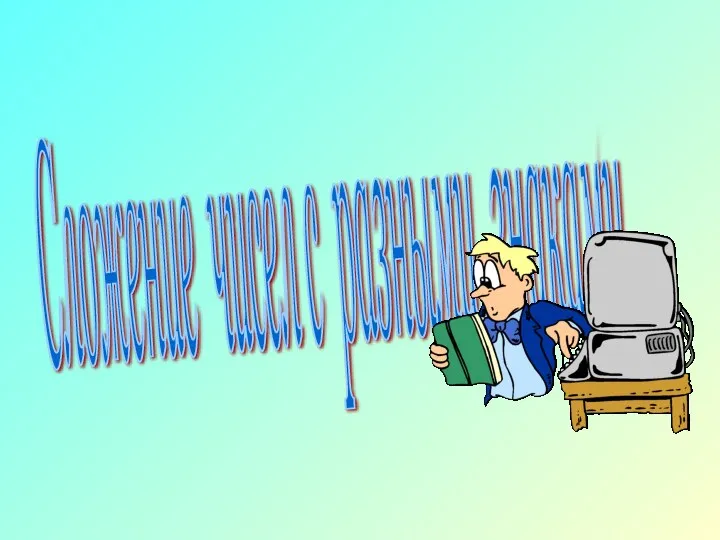 Сложение чисел с разными знаками
Сложение чисел с разными знаками Лекция 5. Численные методы решения нелинейных уравнений
Лекция 5. Численные методы решения нелинейных уравнений Додавання та віднімання дробів з різними знаменниками
Додавання та віднімання дробів з різними знаменниками Упростите выражение
Упростите выражение Конус. Элементы конуса
Конус. Элементы конуса Презентация по теме: Устный счет на уроке математики 2 класс
Презентация по теме: Устный счет на уроке математики 2 класс Логарифмическая функция
Логарифмическая функция Аксиома параллельных прямых (7 класс)
Аксиома параллельных прямых (7 класс) Знакомство с задачами
Знакомство с задачами Спецификация множественной регрессии
Спецификация множественной регрессии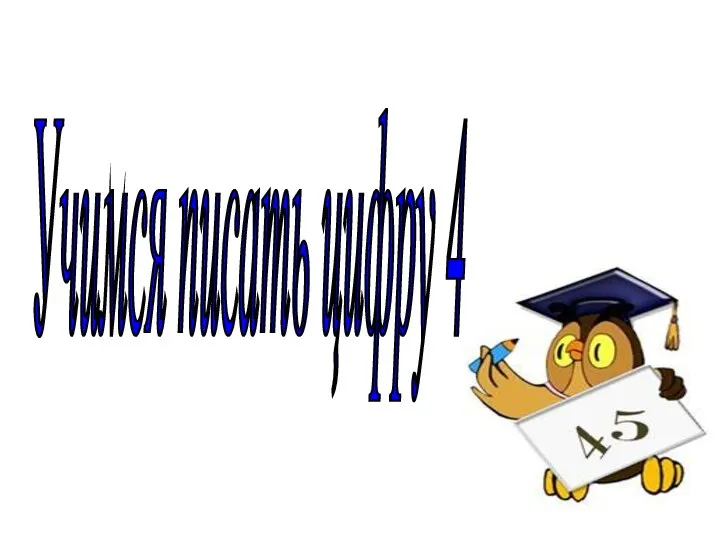 Учимся писать цифру 4
Учимся писать цифру 4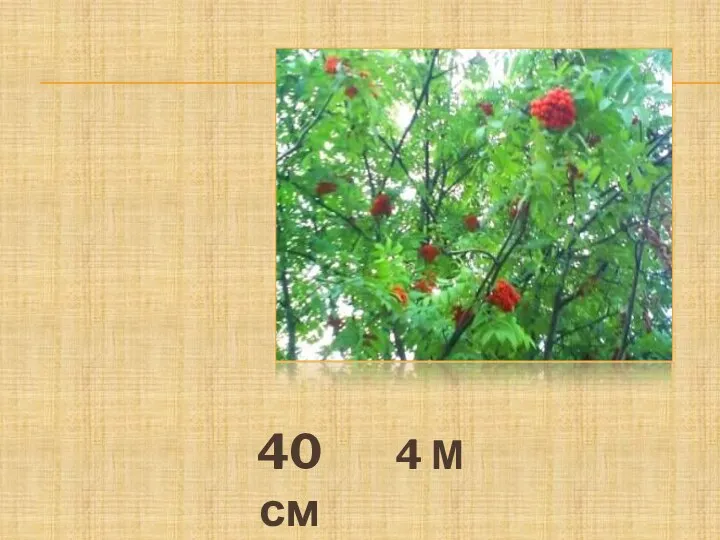 Урок математики 2 класс УМК Перспектива
Урок математики 2 класс УМК Перспектива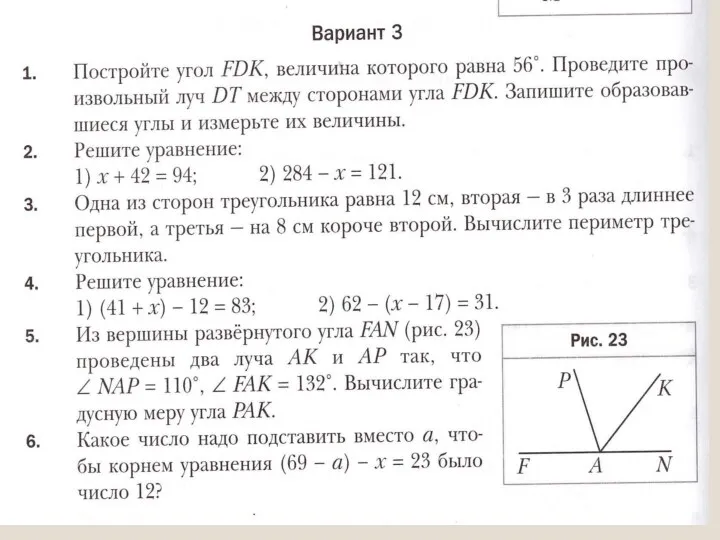 Виды углов. (Задачи, 5 класс)
Виды углов. (Задачи, 5 класс)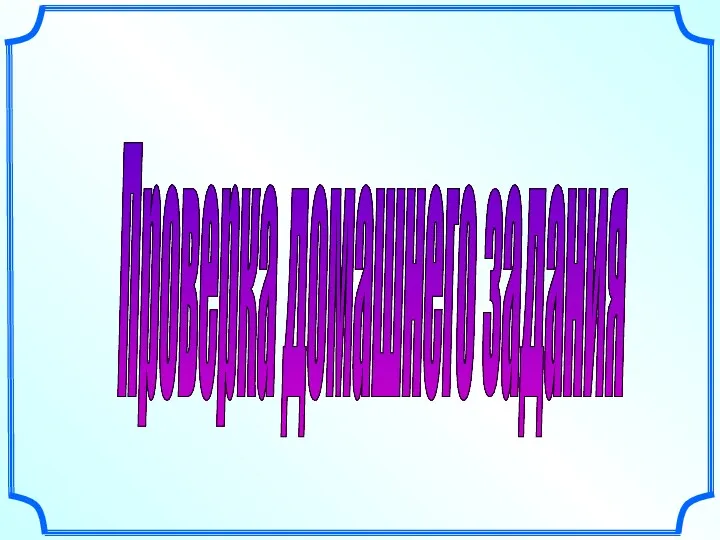 Законы сложения
Законы сложения Математический кубик-рубик. Натуральные числа
Математический кубик-рубик. Натуральные числа Перпендикулярные прямые
Перпендикулярные прямые Середнє арифметичне. Середнє значення величин
Середнє арифметичне. Середнє значення величин Векторы в пространстве. Определение вектора в пространстве и связанные с ним понятия, равенство векторов
Векторы в пространстве. Определение вектора в пространстве и связанные с ним понятия, равенство векторов Вычисление объёмов геометрических тел с помощью определённого интеграла
Вычисление объёмов геометрических тел с помощью определённого интеграла Проценты. Обобщающий урок
Проценты. Обобщающий урок